Recuperarea pe o Oppo Găsiți 7a și Root It
Oppo’s Find 7a este un dispozitiv excelent. Dacă doriți să obțineți unul sau să aveți unul, veți dori să aplicați diferite moduri și ROM-uri personalizate în acesta. Înainte de a putea face acest lucru, va trebui să îl rădăcinați și să instalați o recuperare personalizată.
În acest ghid, vă vom arăta cum puteți instala recuperarea TWRP pe un Oppo Find 7a și rădăcina acestuia.
Pregătiți-vă telefonul:
- Acest ghid va funcționa numai cu Oppo Găsiți 7A. Nu încercați acest lucru cu alte dispozitive, deoarece acestea ar putea să le cărămizi.
- Încărcați bateria la cel puțin peste 60 la sută pentru a vă împiedica să pierdeți puterea înainte ca procesul să se termine.
- Instalați drivere Android ADB și Fastboot.
- Deblocați încărcătorul de încărcare.
- Actualizați toate contactele importante, jurnalele de apeluri și mesajele SMS.
- Faceți backup manual al conținutului media important copiindu-l pe un computer.
- Activați depanarea USB pe telefon accesând Setări> Opțiuni dezvoltator> Depanare USB.
- Aveți un cablu de date OEM pe care îl puteți utiliza pentru a stabili o conexiune între telefon și PC.
Notă: Metodele necesare pentru a bloca recuperările personalizate, pentru rom și pentru a rădăcina telefonul dvs. pot duce la blocarea dispozitivului. Înrădăcinarea dispozitivului va anula și garanția și nu va mai fi eligibilă pentru servicii gratuite de la producători sau furnizori de garanție. Fiți responsabili și țineți cont de acestea înainte de a vă decide să continuați pe propria răspundere. În cazul apariției unei nereguli, noi sau producătorii de dispozitive nu ar trebui să fie niciodată responsabili.
Instalați TWRP Recovery și Root Oppo Find 7a:
- Descarcă:
- openrecovery-TWRP-2.7.0.0-find7a.img
- zip fișier și copiați în stocarea internă Find 7a.
- Redenumiți fișierul descărcat în twrp.img
- Locul redenumit twrp.img în dosarul Minimal ADB și Fastboot.
- Dacă utilizați pachetul complet Android ADB & Fastboot, puteți plasa fișierul Recovery.img descărcat în folderul Fastboot sau în folderul Platform-tools.
- Deschideți folderul în care ați plasat fișierul Boot.img.
- Apăsați și mențineți apăsată tasta Shift și faceți clic dreapta pe orice zonă goală din folder. Faceți clic pe „Deschideți fereastra de comandă aici”.
- Conectați-vă telefonul la computer.
- Tastați următoarele comenzi:
Adb reboot bootloader
recuperare flash fastboot twrp.img
fastboot repornire
- Dispozitivul dvs. ar trebui să se repornească și când se repornește complet, lansați următoarea comandă:
Adb reboot recovery
- Ar trebui să fii acum în recuperarea TWRP.
- În recuperarea TWRP, selectați „Instalare> căutare SuperSu.zip> flash it”.
- SuperSu va clipi și va rădăcina Oppo Find 7a.
- Intrați în recuperare oprind mai întâi Oppo Find 7a complet, porniți-l din nou apăsând și menținând apăsat volumul și tasta de pornire. Acum ar trebui să puteți vedea recuperarea TWRP.
Instalați cutia de alertă acum
- Accesați Magazinul Google Play
- Căutați "Busybox Installer".
- Porniți programul de instalare din Busybox și continuați cu instalarea.
Cum să verificați dacă dispozitivul este înrădăcinat corect sau nu?
- Accesați Magazinul Google Play
- Căutați și instalați "rădăcină Checker".
- Open Checker Checker.
- Atingeți "Verificați rădăcina".
- Vi se solicită drepturi SuperSu, atingeți "Grant".
- Veți vedea Root Access Verified Now!
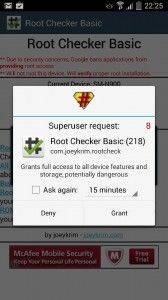
Ați instalat recuperarea personalizată și ați înrădăcinat Oppo Find 7a?
Distribuiți experiența dvs. în caseta de comentarii de mai jos.
JR
[embedyt] https://www.youtube.com/watch?v=8GwHf7Ee5dc[/embedyt]






